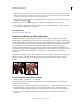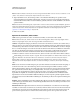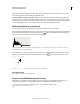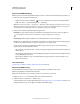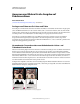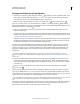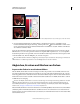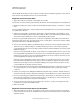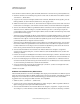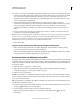Operation Manual
150
VERWENDEN VON PHOTOSHOP
Farb- und Tonwertkorrekturen
Letzte Aktualisierung 9.6.2011
Festlegen von Zielwerten mit den Pipetten
1 Wählen Sie in der Werkzeugpalette das Pipette-Werkzeug aus. Wählen Sie im Feld „Aufnahmebereich“ in der
Optionsleiste des Pipette-Werkzeugs die Option „3 x 3 Pixel Durchschnitt“. Dadurch wird ein repräsentativer
Bereich und nicht der Wert eines einzelnen Bildschirmpixels aufgenommen.
2 Klicken Sie im Korrekturbedienfeld auf das Symbol „Tonwertkorrektur“ oder „Gradationskurven“ .
Wenn Sie „Tonwertkorrektur“ oder „Gradationskurven“ auswählen, ist das Pipette-Werkzeug außerhalb des
Dialogfelds aktiv. Mithilfe entsprechender Tastaturbefehle können Sie auch weiterhin Bildläufe durchführen sowie das
Handwerkzeug und das Zoomwerkzeug verwenden.
3 Führen Sie zum Bestimmen von Lichter- und Tiefenbereichen, die im Bild erhalten bleiben sollen, einen der
folgenden Schritte durch:
• Bewegen Sie den Zeiger über das Bild und ermitteln Sie im Infobedienfeld die hellsten und dunkelsten Bereiche, die
erhalten bleiben sollen (die Sie also nicht auf reines Weiß oder reines Schwarz beschneiden lassen möchten). (Siehe
„Anzeigen von Farbwerten in einem Bild“ auf Seite 122.)
• Ziehen Sie den Zeiger über das Bild und ermitteln Sie im Bereich „Gradiationskurven“ des Korrekturbedienfelds
die hellsten und dunkelsten Punkte, die erhalten bleiben sollen. Diese Methode funktioniert nicht, wenn für die
Gradationskurvenkorrektur der unseparierte CMYK-Kanal eingestellt ist.
Achten Sie bei der Ermittlung der hellsten Lichterdetails, die Sie einem druckbaren (geringeren) Wert zuordnen
möchten, darauf, dass Sie keine Reflexionslichter einschließen. Reflexionslichter, wie die funkelnden Lichter von
Schmuck oder Punkte, an denen Sonnenlicht reflektiert wird, sollen die hellsten Punkte in einem Bild bleiben. Es
empfiehlt sich, Reflexionslichter (reines Weiß, keine Details) zu beschneiden, sodass keine Farbe auf das Papier
gedruckt wird.
Sie können auch mit dem Befehl „Schwellenwert“ repräsentative Lichter und Tiefen ermitteln, bevor Sie auf
„Tonwertkorrektur“ oder „Gradationskurven“ zugreifen. (Siehe „Erstellen eines Schwarzweißbildes mit zwei Werten“
auf Seite 166.)
4 Wenn Sie den hellsten Bildbereichen Lichterwerte zuweisen möchten, doppelklicken Sie in der Tonwert- bzw.
Gradationskurvenkorrektur auf das Pipette-Werkzeug „Weißpunkt setzen“ , um den Farbwähler zu öffnen.
Geben Sie die Werte für den hellsten Bildbereich ein und klicken Sie auf „OK“. Klicken Sie dann auf das in Schritt 3
bestimmte Licht.
Sollten Sie versehentlich das falsche Licht auswählen, klicken Sie im Korrekturbedienfeld auf die Schaltfläche
„Zurücksetzen“ .
Je nach Ausgabegerät können Sie beim Drucken eines Bildes mit mittleren Farbwerten (Average-Key) auf weißes
Papier mit den CMYK-Werten 5, 3, 3 und 0 gute Lichter erzielen. Das ungefähre RGB-Äquivalent ist 244, 244, 244,
das ungefähre Graustufen-Äquivalent ein 4%iger Punkt. Sie können schnell einen Näherungswert für diese Zielwerte
angeben, indem Sie im Farbwähler unter „HSB“ für Helligkeit („B“) den Wert 96 eingeben.
Bei einem Bild mit niedrigen Farbwerten (Low-Key) sollten Sie das Licht auf einen niedrigeren Wert setzen, um einen
zu starken Kontrast zu vermeiden. Experimentieren Sie mit Helligkeitswerten zwischen 96 und 80.
Die Pixelwerte werden im gesamten Bild proportional zu den neuen Lichterwerten angepasst. Alle Pixel, die heller als
der Bereich sind, auf den Sie geklickt haben, werden beschnitten (auf 255 und damit reines Weiß gesetzt). Im
Infobedienfeld werden die Werte vor und nach der Farbkorrektur angezeigt.